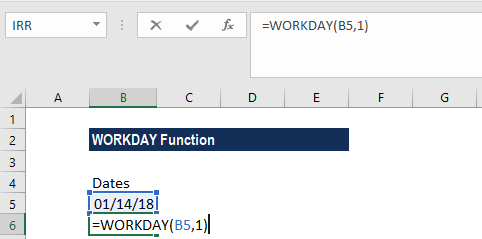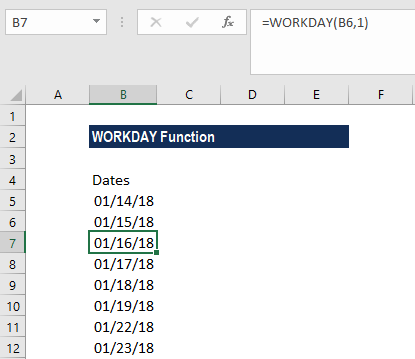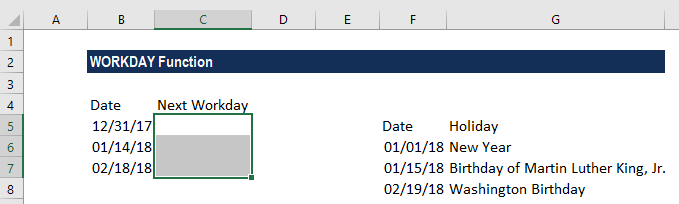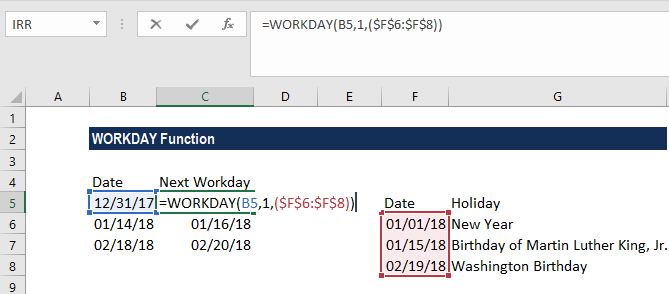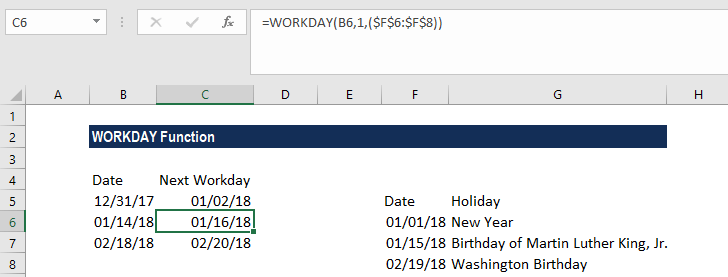¿Cuándo fue la última vez que te sentiste realmente satisfecho con tu jornada laboral? Si eres como la mayoría de las personas, es probable que hayas experimentado momentos de estrés, agotamiento o incluso aburrimiento en tu trabajo. Pero no te preocupes, ¡tenemos la solución perfecta! En este artículo, exploraremos la función DÍA LABORAL y cómo implementarla en tu vida profesional para maximizar la satisfacción y productividad. ¿Estás listo para descubrir cómo convertir tus días laborales en experiencias gratificantes?¡Sigue leyendo!
Devuelve una fecha que es N días hábiles en el futuro o en el pasado
Únase a la comunidad de más de 1,8 millones de profesionales que confían en Finanzas en su viaje de aprendizaje en contabilidad, análisis financiero, modelado y más. Da el primer paso creando una cuenta gratuita para explorar nuestra gama de más de 20 cursos siempre gratuitos. Amplíe sus habilidades financieras con funciones especiales como la función WORKDAY y obtenga información que le permita dominar con confianza escenarios financieros en los que el tiempo es crítico.
¿Qué es la función DÍA LABORAL?
La función DÍA LABORAL[1] se clasifica en funciones de fecha y hora de Excel. Esto nos da una fecha que es N días hábiles en el futuro o en el pasado. También podemos usar la función WORKDAY para sumar o restar días a una fecha específica.
En el análisis financiero, WORKDAY es útil para calcular el número de días trabajados por los empleados, la fecha de vencimiento de las facturas, el tiempo de entrega previsto para un pedido o un cronograma de antigüedad de las cuentas por cobrar.
fórmula
=DÍA LABORAL(fecha_inicio, días, [holidays])
La función toma los siguientes argumentos:
- Fecha de inicio (función requerida): esta es una fecha que representa la fecha de inicio.
- días (Es una característica obligatoria) – La cantidad de días hábiles que se agregarán a la fecha de inicio.
- [holidays] (argumento opcional): especifica una serie de fechas no incluidas como días laborables. La lista puede ser un rango de celdas que contienen las fechas o una constante de matriz de números de serie que representan las fechas.
Al ingresar fechas, Microsoft recomienda que start_date y [holidays] Los argumentos deben ingresarse de la siguiente manera:
- Referencias a celdas con fechas.
- Datos devueltos por fórmulas
Si ingresamos argumentos de fecha como texto, existe el riesgo de que Excel los interprete incorrectamente según el sistema de fechas o la configuración de interpretación de fechas de su computadora.
La función WORKDAY excluye los fines de semana, es decir, sábado y domingo. Si necesitamos ajustar qué días de la semana cuentan como días de fin de semana, utilice la función WORKDAY.INTL, más sólida.
¿Cómo uso la función DÍA LABORAL en Excel?
La función WORKDAY se introdujo en Excel 2007 y está disponible en todas las versiones posteriores de Excel. En versiones anteriores necesitamos activar Analysis ToolPak.
Para comprender el uso de la función, consideremos algunos ejemplos:
Ejemplo 1
Supongamos que queremos generar un rango de días laborables, de lunes a viernes.
Tenemos que generar a partir del 15 de enero de 2018. La fórmula a utilizar es:
Insertamos la fecha de inicio en A2 y luego usamos la fórmula en A3. Posteriormente solo tenemos que arrastrar la fórmula hacia abajo. Obtenemos los siguientes resultados:
MS Excel resuelve esta fórmula utilizando la función DÍA LABORAL para regresar el siguiente día hábil. WORKDAY está programado para saltar al siguiente día hábil si es necesario.
Como podemos ver en los resultados anteriores, se omitieron los fines de semana (20 y 21 de enero) y se especificó el 22 de enero como día laborable. Si queremos considerar días festivos, debemos agregar el argumento opcional a la función de días festivos WORKDAY.
Ejemplo 2
La función WORKDAY puede resultar útil para determinar el siguiente día hábil o laborable. Supongamos que obtenemos los siguientes datos:
La fórmula utilizada fue:
Aquí hemos especificado los días festivos como días festivos de área designada (E3:E5) para que los días festivos también se tengan en cuenta. A Excel solo le importarían las fechas y no los días festivos. Es decir, no se trata del nombre real de la festividad.
Obtenemos los siguientes resultados:
Algunas notas sobre la función WORKDAY
- Si queremos personalizar los fines de semana, debemos usar WORKDAY.INTL.
- Error #NUM: se produce cuando el argumento de fecha de inicio y días especificados da como resultado una fecha no válida.
- Si los días especificados no son un número entero, se truncarán.
- MS Excel almacena datos como números de serie secuenciales para que puedan usarse en cálculos. De forma predeterminada, el 1 de enero de 1900 es el número de serie 1 y el 1 de enero de 2018 es el número de serie 43101 porque son 43 101 días después del 1 de enero de 1900.
- Error #VALOR: ocurre cuando:
- La fecha de inicio especificada o uno de los valores especificados. [holidays] La matriz no son datos válidos.
- El argumento del día especificado no es numérico.
Haga clic aquí para descargar el archivo Excel de muestra
Recursos adicionales
Gracias por leer la guía de Finanzas sobre la función WORKDAY de Excel. Si se toma el tiempo para aprender y dominar estas funciones, acelerará significativamente su modelado financiero. Para obtener más información, consulte estos recursos adicionales de CFI: